YouTube収益化に向けて、ついに条件をクリアしたけど、今度は、YouTubeパートナープログラムに参加して収益受け取りの設定をしないと広告費が入ってきません。
それもパソコンではなくスマホのみで設定したいという方に向け、「YouTube収益化の設定をスマホでするにはどうすればいいの?」
こんな疑問にお応えします。
 ※本ページには広告が含まれています。
※本ページには広告が含まれています。
目次
YouTube収益化の設定をスマホでしたいですか?
YouTubeで広告収益を得るには、YouTubeパートナープログラムへ参加する必要がありますが、YouTubeパートナープログラムへの参加は一定の条件をクリアする必要があります。
YouTubeで収益化するために必要な条件は下記の4つです。
・広告掲載に適したコンテンツかどうか
・過去12ヶ月の総再生時間が4000時間以上
・チャンネル登録者数1000人以上
YouTubeパートナープログラムに参加すると、先ほど紹介した広告の表示などを含む収益受け取りの設定ができるようになります。
収益を受け取る設定や情報の記入などを済ませると、審査が始まります。
審査にパスすれば、収益が受け取れます。
スマホだけでYouTubeアドセンスを取得する方法!
youtube収益化の設定をスマホで行う方法をお伝えします。
1.YouTubeアカウントを作成します。
2.youtube チャンネルを作成します。
3.チャンネルの設定から「収益受け取り」を有効にします。
4.アドセンスの収益を「開始」します。
5.本人確認や基本事項の入力を行います。
6.YouTubeチャンネルのURLとadsense の関連付けを承認します。
7.ここで、YouTube側から審査が行われます。
8.審査に合格したら動画の収益化が可能になります。
YouTube収益化をスマホから設定する場合の注意点

スマホから設定する場合は、アプリではなくブラウザでログインすることです。
ラウザとは、あなたが今見ている、まさにその画面がブラウザなんです 。
ブラウザは、インターネットでウェブサイトを見るためのプログラムです。この言葉は英語の「browse」(ブラウズ、つまり「見る」や「調べる」)という言葉から来ています。
パソコンやスマホには、最初からブラウザが入っていて、それを使ってみんながインターネットを使っています。
そこで「youtube」と検索し、そこから youtube に入ます。
もしも、アプリから youtube にログインすると adsense 申請ができなくなってしまうのでご注意くださいね。
ブラウザは、一般的には safari だけしか表示されないかもしれませんが、googlechrome をお持ちの方は、googlechrome からログインしていただいても大丈夫です。
1.スマホのブラウザで「youtube」と検索していただくとこのような画面が表示されます。
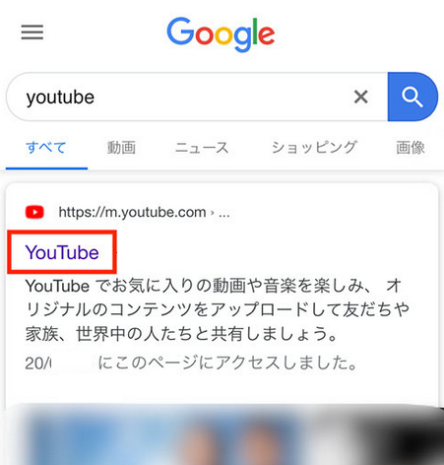
2.youtube にログインします。
ここで突如としてアプリに入ってしまったりしますが、その場合右上に表示されている「 youtube.com a 」をタップしていただくとOKです。
次にYouTubeの左横の三本線をタップして、マイチャンネルに入ってください。あとは普通に adsense 申請をしていけば大丈夫です。
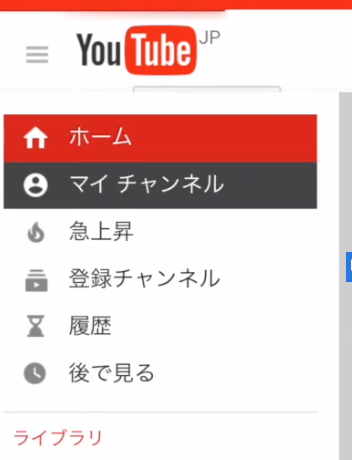
3.チャンネルの設定から「収益受け取り」を有効にします。
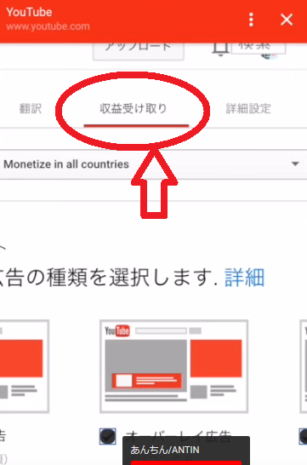
スマホから設定される時はアプリからじゃなくブラウザから入る、ここさえ注意していただければと思います。
あとは動画をどんどんアップしていくだけです。
以上がスマホで youtube収益化のスマホ出の設定でした。
動画の投稿はスマホからでも簡単にできます。そして今回のようにブラウザから入ればアドセンスも取得できます。
まとめ

YouTube収益化の設定をスマホのみでしたい方向けにお伝えしました。
スマホから設定される場合は、ブラウザで検索した「YouTube」からログインします。
左上の三本線をタップし、マイチャンネルに入ります。チャンネルの設定から「収益受け取り」を有効にします。
アドセンスの収益を「開始」し、本人確認や基本事項の入力を行います。
YouTubeチャンネルのURLとadsense の関連付けを承認します。
この段階で、YouTube側から審査が行われます。審査に合格したら動画の収益化が可能になります。
このように、YouTube収益化の設定はスマホのみで設定することができます。
カンタンでしょう?ぜひやってみてくださいネ!
